
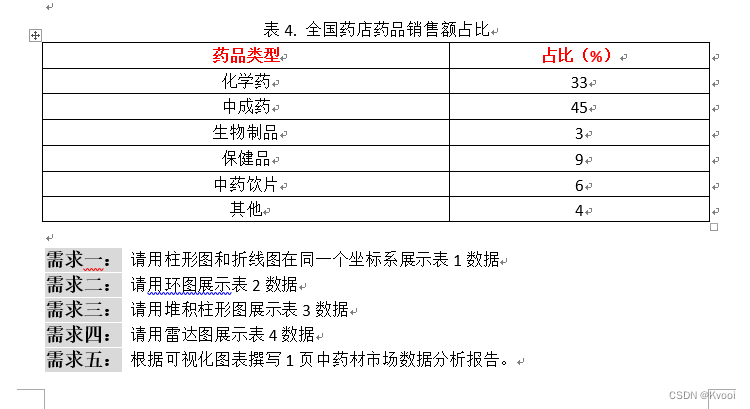 1.在anaconda prompt命令行工具下,通过pip清华镜像源安装pyecharts
1.在anaconda prompt命令行工具下,通过pip清华镜像源安装pyecharts
打开anaconda3命令窗口,在这里输入下列代码
pip install -i https://pypi.tuna.tsinghua.edu.cn/simple pyecharts
2.导入绘图所需模块
%matplotlib notebook
import numpy as np
import matplotlib.pyplot as plt
# 0.【设置中文字体】
plt.rcParams["font.sans-serif"] = ["SimHei"]
plt.rcParams["axes.unicode_minus"] = False3. 绘制可视化第一个表格数据(柱形和折线融合图)
#导入模块
%matplotlib notebook
import numpy as np
import matplotlib.pyplot as plt
# 0.【设置中文字体】
plt.rcParams["font.sans-serif"] = ["SimHei"]
plt.rcParams["axes.unicode_minus"] = False
import pyecharts.options as opts
from pyecharts.charts import Bar, Line
#x轴数据
x_data = ["2014年","2015年","2016年","2017年","2018年","2019年","2020年","2021年"]
#标签名
legend_list = ["诊疗量(万人次)", "同比增速(%)"]
#"诊疗量(万人次)"的数据
value1 =[87430, 90912,96225,101885,107147,116390,105764,120215]
#"同比增速(%)的数据
value2 = [7.40,4.00,5.83,5.81,5.16,8.63,-9.31,13.66]
#链式调用
bar = (
Bar(init_opts=opts.InitOpts(width="1000px", height="500px")) #设置柱形图宽度与高度
.add_xaxis(xaxis_data=x_data) #添加x轴的数据
.add_yaxis(
series_name="诊疗量(万人次)", #图例名:诊疗量(万人次)
y_axis=value1, ##y轴柱形图数据
yaxis_index=1, #表示y轴的索引,用于拥有多个y轴的单图表中。
label_opts=opts.LabelOpts(is_show=False), #不显示柱形图数据
)
.extend_axis(
yaxis=opts.AxisOpts(
name="诊疗量(万人次)", #y轴名称
type_="value",
min_=0, #y轴最小值:0
max_=150000, #y轴最大值:150000
position="left" #位于y轴左侧
) )
.extend_axis(
yaxis=opts.AxisOpts(
name="同比增速(%)", #y轴名称
type_="value",
min_=-20, #y轴最小值:-20
max_=20, #y轴最大值:20
position="right", #位于y轴右侧
) )
.set_global_opts( #设置全局配置项
title_opts=opts.TitleOpts(title="2014-2021年中国中医类医疗卫生机构诊疗量"), #标题名称
legend_opts=opts.LegendOpts(pos_left="40%" ), #图例距离左边边距:40%
tooltip_opts=opts.TooltipOpts(trigger="axis", axis_pointer_type="cross"), #显示提示框组件
)
.set_series_opts(
itemstyle_opts=opts.ItemStyleOpts( #图元样式配置项
opacity=0.5), #设置柱形图透明度:0.5
))
line = (
Line() #创建Line类的对象
.add_xaxis(x_data) #添加x轴的数据
.add_yaxis(
series_name="同比增速(%)", #图例名:同比增速(%)
y_axis=value2, #y轴折线图数据
yaxis_index=2, #表示y轴的索引,用于拥有多个y轴的单图表中。
# # label_opts=opts.LabelOpts(is_show=False),
# linestyle_opts=opts.LineStyleOpts(width=2), #折线图宽度:2
))
bar.overlap(line).render_notebook() #渲染柱形-折线图搭到notebook中运行结果如下图所示
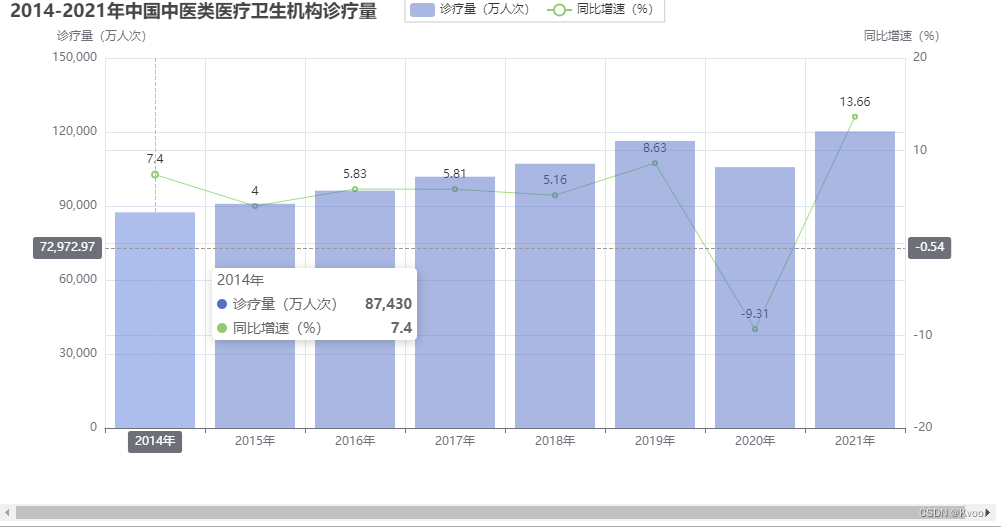

4.用环图展示表2数据
#环图展示表
#导入模块
from pyecharts import options as opts
from pyecharts.charts import Pie
from pyecharts.faker import Faker
#添加标签与数值
labels = [('20岁以下',2.2),
('20-30岁',27.9),
('31-40岁',56.2),
('41-50岁',10.9),
( '51岁以上',2.8)]
#链式调用
c = (
Pie() #创建Pie类的对象
.add(
"",
labels, #标签与数值
center=["30%", "50%"], # 饼图的中心(圆心)坐标,数组的第一项是横坐标,第二项是纵坐标
radius=["30%", "60%"] #饼图的半径,数组的第一项是内半径,第二项是外半径
)
.set_global_opts( #设置全局配置项
title_opts=opts.TitleOpts(is_show=True, #显示标题
title="中药材消费者画像", #主标题
subtitle="用于放映中药市场趋势"), #副标题,
legend_opts=opts.LegendOpts(is_show=False, #不展示图例
# orient="vertical", #图例垂直展示
# pos_top="15%", #图例距离标题边距
# pos_left="2%" #图例距离左边边距
)
)
)
#直接渲染到notebook
c.render_notebook()
运行结果如下图所示

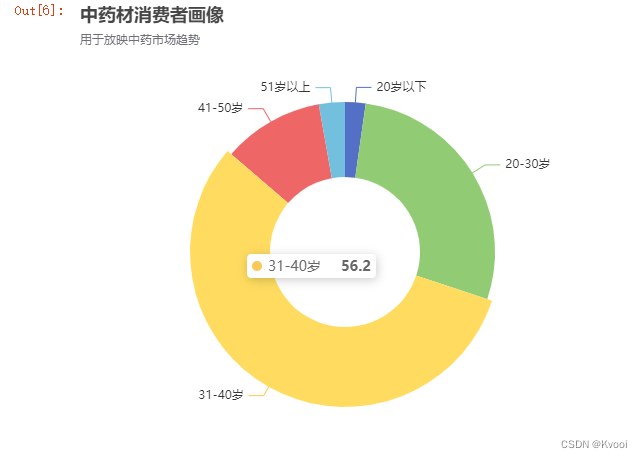





















 2184
2184











 被折叠的 条评论
为什么被折叠?
被折叠的 条评论
为什么被折叠?








